用python开发桌面应用可通过pyqt5实现,步骤包括:1. 安装pyqt5并配置环境;2. 使用布局管理器设计界面;3. 绑定信号与槽实现交互逻辑;4. 使用pyinstaller打包发布程序。首先安装pyqt5库,运行示例代码创建基础窗口结构;接着选用qhboxlayout、qvboxlayout或qgridlayout等布局方式优化控件排列;随后通过.clicked.connect()等方式绑定事件处理函数,响应用户操作;最后利用pyinstaller将脚本打包为可执行文件,并注意资源路径和跨平台限制,整个过程适合初学者入门图形界面开发且能实现功能实用的桌面程序。

开发桌面应用其实并不神秘,用 Python 加上 PyQt5 这个库,就能做出界面美观、功能实用的桌面程序。PyQt5 是一个基于 Qt 框架的 Python 绑定库,支持跨平台运行,适合初学者入门图形界面开发。

下面我从几个常见需求出发,讲讲怎么用 PyQt5 开发桌面应用。
1. 安装 PyQt5 和基础环境准备
在开始之前,先要确保你的 Python 环境已经安装好,然后通过 pip 安装 PyQt5:
立即学习“Python免费学习笔记(深入)”;
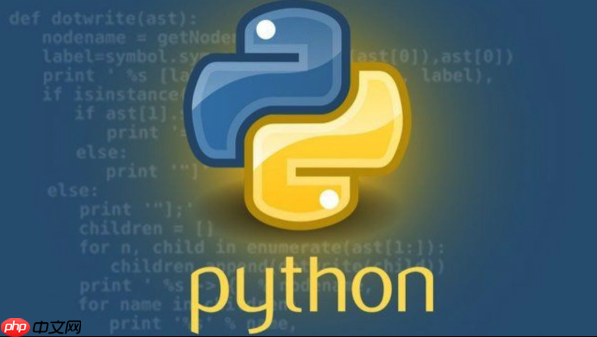
pip install pyqt5
这一步完成后,就可以用 Python 编写第一个窗口程序了。比如一个最简单的窗口代码如下:
import sys
from PyQt5.QtWidgets import QApplication, QLabel, QWidget
app = QApplication(sys.argv)
window = QWidget()
window.setWindowTitle('我的第一个窗口')
label = QLabel('Hello, PyQt5!', window)
window.show()
sys.exit(app.exec_())这段代码会弹出一个窗口,里面显示一句“Hello, PyQt5!”。虽然简单,但包含了创建应用、窗口、控件的基本结构。
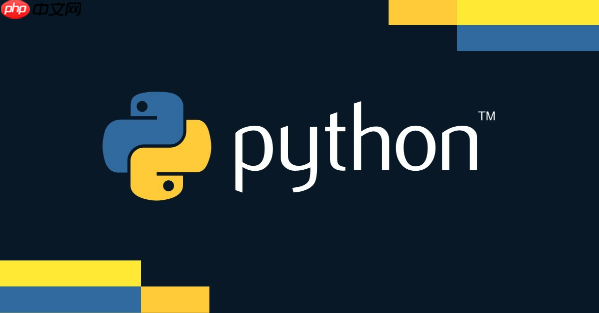
2. 布局设计:别让控件乱摆
刚开始学的时候,很多人喜欢用 setGeometry() 手动设置每个按钮或文本框的位置和大小,这种方式虽然直观,但一旦窗口变大或需要响应缩放,就会显得很混乱。
推荐使用布局管理器(Layout),常见的有:
- QHBoxLayout:水平排列控件
- QVBoxLayout:垂直排列控件
- QGridLayout:网格布局,像表格一样安排控件
举个例子,想把两个按钮上下排列,可以这样写:
from PyQt5.QtWidgets import QPushButton, QVBoxLayout, QWidget
window = QWidget()
layout = QVBoxLayout()
btn1 = QPushButton("按钮1")
btn2 = QPushButton("按钮2")
layout.addWidget(btn1)
layout.addWidget(btn2)
window.setLayout(layout)
window.show()使用布局后,控件会自动适应窗口变化,也更容易维护。

本文档主要讲述的是Sencha touch 开发指南;主要介绍如何使用Sencha Touch为手持设备进行应用开发,主要是针对iPhone这样的高端手机,我们会通过一个详细的例子来介绍整个开发的流程。 Sencha Touch是专门为移动设备开发应用的Javascrt框架。通过Sencha Touch你可以创建非常像native app的web app,用户界面组件和数据管理全部基于HTML5和CSS3的web标准,全面兼容Android和Apple iOS。希望本文档会给有需要的朋友带来帮助;感兴趣的
3. 事件绑定与交互逻辑
图形界面应用的核心是响应用户操作,比如点击按钮、输入文字等。PyQt5 提供了信号(signal)和槽(slot)机制来处理这些交互。
比如,想在点击按钮时输出一句话,可以这样做:
def on_click():
print("按钮被点击了!")
button = QPushButton("点我试试")
button.clicked.connect(on_click)你可以把各种逻辑封装成函数,再绑定到对应的控件上。比如输入框内容改变时触发搜索、勾选复选框时切换某些选项等等。
需要注意的是,事件处理函数尽量不要做太耗时的操作,否则会卡住界面。如果确实要做复杂任务,建议使用线程或者异步方式处理。
4. 打包发布你的应用
写完程序之后,总不能每次都靠运行 .py 文件吧?这时候就需要打包成可执行文件。
常用的工具是 PyInstaller,安装方法:
pip install pyinstaller
打包命令也很简单:
pyinstaller --onefile your_script.py
打包后的程序在 dist/ 目录下,可以直接发给别人使用。不过要注意几点:
- 打包后的体积可能比较大,因为包含了整个 Python 解释器和依赖库
- 如果用了中文或图片资源,记得添加资源路径或用
--add-data参数指定 - 不同系统之间不能通用,Windows 上打的包不能直接在 Mac 或 Linux 上运行
基本上就这些。用 PyQt5 做桌面应用不难,但要做出稳定、易用、好看的界面,还是得多练多试。新手可以从模仿现有软件的界面开始,逐步掌握布局、样式、事件处理这些核心技能。





























